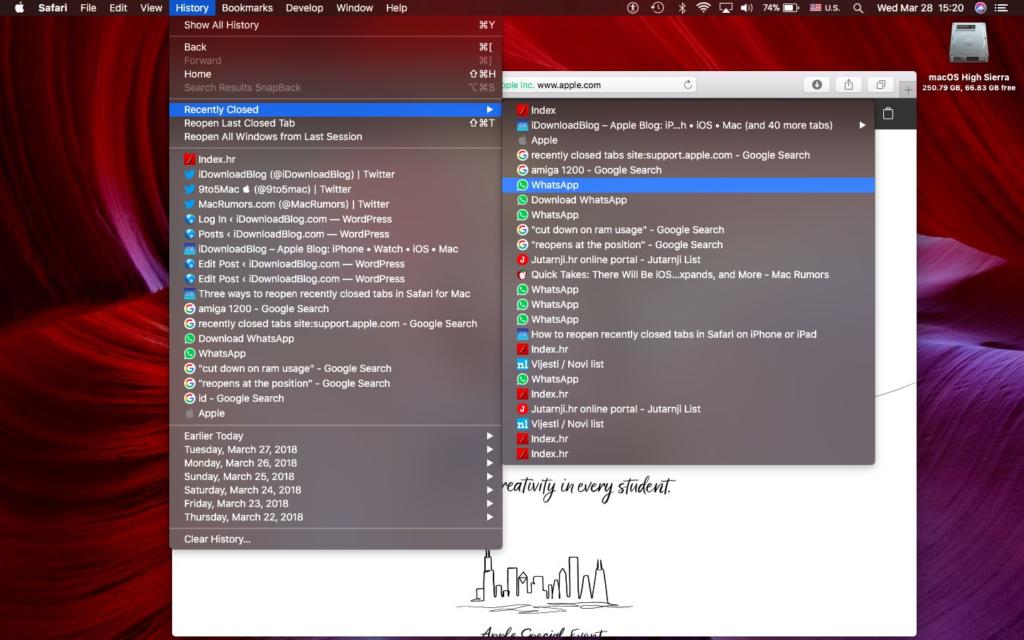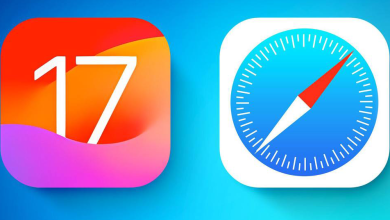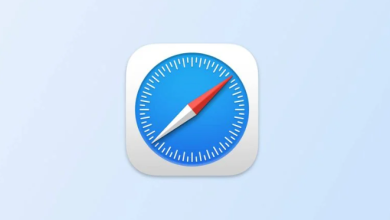يُتيح لك مُتصفح Safari في نظام تشغيل macOS إمكانية إعادة فتح أي نوافذ أو علامات تبويب مُغلقة عن طريق الخطأ بكل سهولة. في الواقع هناك عدّة طُرق يُمكنك بها استعادة جلستك الأخيرة في علامة التبويب المُغلقة مُؤخرًا.
اختصار شريط القوائم ولوحة المفاتيح
استخدم اختصار التراجع القياسي Command (⌘) + Z لإعادة فتح علامة التبويب الأخيرة المُغلقة أو اختيار Undo Close Tab من قائمة تحرير Edit. أما إذا كُنت قد أغلقت علامات تبويب مُتعدّدة في جلسة تصفح واحدة، فاستدعي الاختصار مرارًا وتكرارًا لإعادتها واحدة تلو الأخرى.
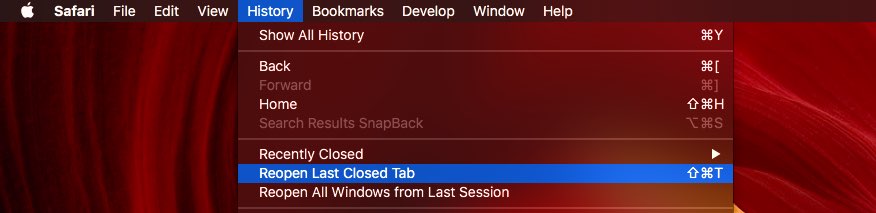
لن تعمل هذه الاختصارات إذا كُنت قد فعّلت إجراءات غير قابلة للتراجع عنها بعد إغلاق علامة التبويب. في هذه الحالة، اختر خيار Reopen Last Closed Tab من قائمة المحفوظات History لإعادة فتح آخر علامة تبويب مُغلقة أو اضغط على اختصار لوحة المفاتيح التاليّة: Shift(⇧) + Command(⌘) + T.
كما هو الحال مع إجراء التراجع، يُمكنك اختيار هذا الخيار عدّة مرات مُتتاليّة لإعادة علامات التبويب المُغلقة الخاصة بك بالترتيب. أما إذا قُمت بإغلاق نافذة بدلًا من علامة تبويب فيُمكنك الضغط على خيار Reopen Last Closed Window بدلًا من ذلك.
رمز علامة تبويب جديدة
رمز علامة تبويب جديدة في Safari لا يُتيح لك إنشاء علامة تبويب جديدة بسرعة فحسب، بل يساعدك أيضًا على إعادة فتح علامة التبويب (علامات) المُغلقة مُؤخرًا. للوصول إلى قائمة علامات التبويب المُغلقة مُؤخرًا انقر مع الاستمرار على رمز “+” في أقصى اليمين من شريط علامات التبويب في متصفح Safari.
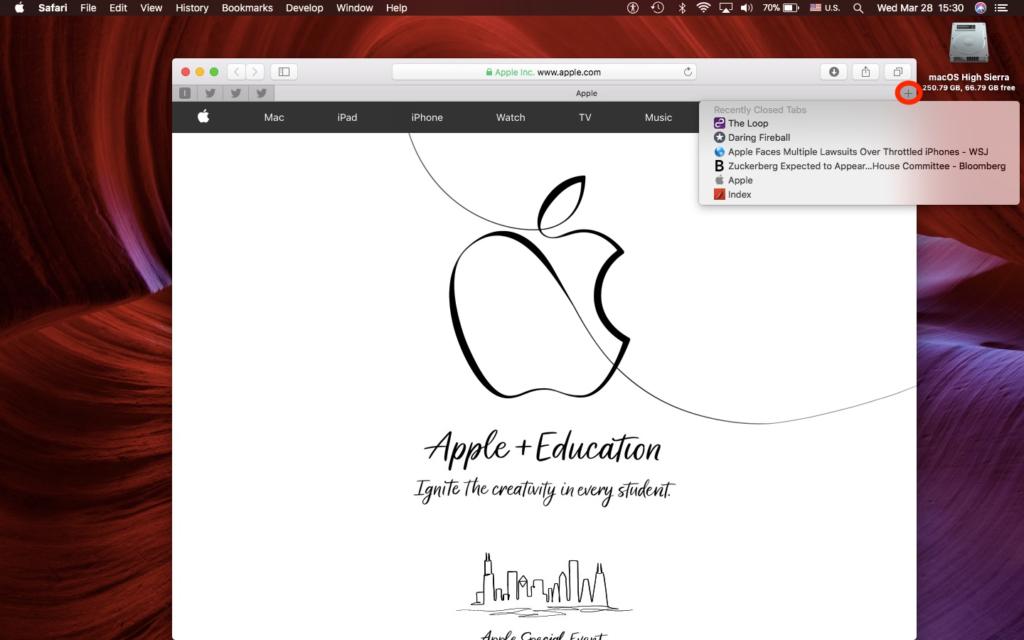
سجل محفوظات Safari
أخيرًا يُمكنك إعادة فتح صفحة ويب تم إغلاقها مُؤخرًا عن طريق خيار Recently Closed الموجود في قائمة History، من ثم اختيار صفحة الويب من القائمة الفرعيّة.